iPhoneを使用しているとまれに起こるのが、突然イヤホンから音が聞こえなくなってしまう症状です。
日常的にイヤホンで電話応対をしたり、音楽・動画を見聞きしたりしている方にとっては、突然イヤホンが使えなくなってしまうのは非常に不便ですよね。どうにかして音が出るように直したいと考えている方も多いことでしょう。
そこで今回はiPhoneのイヤホンから音が出なくなってしまう原因と、その対処法についてご紹介します。
iPhoneのイヤホンから音が出なくなる原因
iPhoneのイヤホンから音が出なくなってしまうのはなぜなのでしょうか。
考えられる主な原因は以下の4つです。
・iPhoneがマナーモード設定になっていた
・イヤホンの断線などのようにイヤホンが故障していた
・Bluetoothで他のイヤホンと接続してしまっていた
・アプリやiPhoneの不具合で音が出なくなっていた
iPhoneのイヤホンから音が出なくなってしまったときには、どこに原因があるのか特定するためにも、切り分けをしながら1つ1つチェックを行うことが重要です。
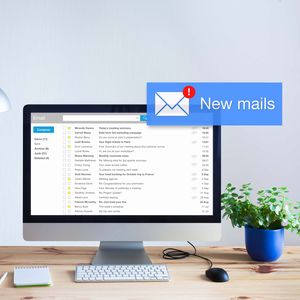
iPhoneのイヤホンから音が聞こえないときに試したい対処法
先ほどお話したように、iPhoneのイヤホンから音が出なくなってしまうのには複数の原因があります。何が問題でイヤホンから音が出なくなってしまったのか特定するためにも、音を出すときに使用する設定・部品の1つ1つを確認していくことが大切です。
そこで、ここからはiPhoneのイヤホンから音が聞こえなくなったときに、ご自身でできる対処法を紹介していきます。音が聞こえなくなってしまったときには、まずは下記の方法を試してみてください。
音量を確認する
iPhoneのイヤホンから音が出なくなってしまったときに意外に多いのが、iPhoneの設定を音量ゼロ、あるいはマナーモードにしてしまっていたということです。
音量を調節した記憶がなくても、ポケットやカバンに入れている間の誤操作で音量がゼロになってしまっていたり、映画館や演奏会などのためにマナーモードにしたまま設定変更を忘れてしまっていたりすることもあります。イヤホンから音が出なくなってしまったときには、最初にマナーモード・音量の確認をしてみましょう。
マナーモードの確認はiPhone本体左側面にあるスイッチから、音量の確認もiPhone左側面に搭載されているボタンから確認・調整ができます。
音声出力先を確認する
Wi-FiスピーカーやBluetoothイヤホンを使用する機会のある方は、音声出力先のイヤホンが合っているか確認してみましょう。接続先が間違っていると、装着しているイヤホンとは別のイヤホンやスピーカーから音が流れてしまっている可能性があります。
接続機器の確認は「設定」→「Wi-Fi」もしくは「Bluetooth」を選択することで実施可能です。
イヤホンを取り換えてみる
iPhoneのイヤホンから音が聞こえない理由の1つには、イヤホンが故障してしまっている可能性もあげられます。
イヤホンの故障で特に多いのが、コードの断線です。表面上ではコードが切れているようには見えなくても、フィルムの内部でコードが断線してしまっている可能性もあります。
他のイヤホンに取り換えてみるなどして、イヤホン自体に問題がないかどうかチェックしてみましょう。
イヤホンジャック(ライトニング端子)を掃除する
イヤホンジャックにゴミ・ほこりがたまってしまっていると、iPhoneが上手にイヤホンと接続できず、音が聞こえなくなってしまうことがあります。イヤホンジャックをライトで照らし、ゴミがありそうな様子があれば、綿棒や爪楊枝を利用して丁寧にゴミを取り出しましょう。
ただし、イヤホンジャックは傷つけると修理に出さなければいけなくなることもあるので、掃除をする際には丁寧に、傷をつけないように注意しながら行うようにしましょう。
使いたいアプリを再起動する
アプリを起動させたとき、上手に読み込みができなかったなどの理由で、音が急に流れなくなってしまう場合もあります。使いたいアプリを一度終了させてから再度起動させ、音が流れるかどうか改めてチェックしてみましょう。
ホームボタンがある端末についてはホームボタンをダブルクリック、ホームボタンがないiPhone X以降の端末は画面の下側から上側にスライドしてアプリを一覧表示した後、該当のアプリを上にスライドすることでアプリを終了できます。
他のアプリを停止する
iPhoneは複数のアプリを同時に起動した状態にしておくことが可能ですが、複数のアプリを起動したままにしておくとメモリに負荷がかかり、音楽などの再生ができなくなってしまう場合もあります。
起動状態にしているアプリが複数ある場合には他のアプリを一度終了させ、使用したいアプリで音が流れるか改めて確認してみましょう。
アプリの終了方法については、上記の「使いたいアプリを再起動する」を参考にしてください。
iPhoneを再起動する
上記の5つの対処法を試しても症状が改善しない場合には、一度iPhone自体を再起動してみるのがおすすめです。
iPhoneの再起動は、音が聞こえなくなった以外の不具合が発生したときにも役に立つ対処法の1つです。
再起動することでiPhone本体がリフレッシュされ、不具合が直る場合があります。

iPhoneのイヤホンから音が聞こえないときの最終手段
これまでに紹介した対処法をすべて試しても症状が改善しない場合、イヤホンの買い直しやiPhoneの修理を行うのがおすすめです。
それぞれの状況によって取るべき方法も若干異なりますので、ご自身でできる対処法を試した際の状況と照らし合わせながら、具体的な手順を確認してみてください。
Bluetoothイヤホンを使う
イヤホンが断線してしまった方、イヤホンジャックが故障してしまった方は、Bluetoothのイヤホンを使用してみてはいかがでしょうか?
BluetoothはWi-Fiのように、無線で電子機器と接続できる方法です。Wi-Fiは複数の機器と同時に接続するのに長けているのに対し、Bluetoothは1台接続に長けているという特徴があります。
Bluetoothイヤホンはイヤホンジャックを使用しないため、イヤホンジャックが故障してしまっても問題なく音声や音楽を聞くことができますよ。
iPhoneを修理に出す
イヤホンではなくiPhone本体に問題がある場合や、原因を特定できない場合にはiPhoneを修理に出すのがおすすめです。
しかし、修理に出すと言っても、どこに出せば良いのか悩む方も多いことでしょう。iPhoneを修理に出す場所としては「Apple」「iPhone修理業者」の2つの選択肢があります。
Appleに修理を依頼するメリットとしては、何よりも正規メーカーという安心感があることです。
ただし、Appleでの修理にはかなりの時間を必要とする場合があります。また、iPhoneの状況によってはデータを全削除されてしまう可能性もあるため、修理に出す前にはバックアップを取ることをおすすめします。
iPhoneの修理業者に依頼するメリットとしては、Appleよりも修理の待ち時間が少ないほか、料金がAppleよりも若干安く済む傾向にあるということです。
ただし、修理業者の選び方を間違えて悪質な業者へ依頼してしまうと、イヤホンから音は聞こえるようになったけれどカメラが起動しなくなってしまった・電源が入らなくなってしまったなどの他のトラブルが起きたり、個人情報が流出して迷惑メールやDMが届くようになったりしてしまう可能性もあります。
修理業者に依頼する場合には、修理の質を担保している「登録修理業者制度」に登録されている業者かどうかや、個人情報の取り扱いが評価されているプライバシーマーク取得業者であるかどうかを事前に確認するようにしましょう。
機種変更する
修理費用が高額になってしまう場合や、元々買い替えを検討していた場合には、修理に出すのではなく機種変更してしまうのも良いでしょう。
iPhoneの状態や修理が必要な部品によって具体的な価格は変わりますが、いずれにせよ修理にはお金がかかります。場合によっては、修理に出さず機種変更をしてしまった方が安く済む可能性もあります。
元々買い替えを検討していた方は、修理に必要となる価格を調べたり、修理業者に見積もりをしてもらったりしてから、修理に出すのか買い替えをするのか判断するのがおすすめです。
おわりに
今回はiPhoneのイヤホンから音が聞こえなくなってしまったときに考えられる原因と、試してみてほしい対処法をご紹介しました。
イヤホンから音が聞こえなくなってしまうのは、イヤホンに問題がある場合もあれば、iPhone本体に原因がある場合もあります。複数の原因が考えられるため、まずはご自身の手で今回ご紹介した対処法を順に試してみましょう。
すべての対処法を行ってみても音が出ない場合は、iPhoneやイヤホンの修理・新調などを検討してみてください。

